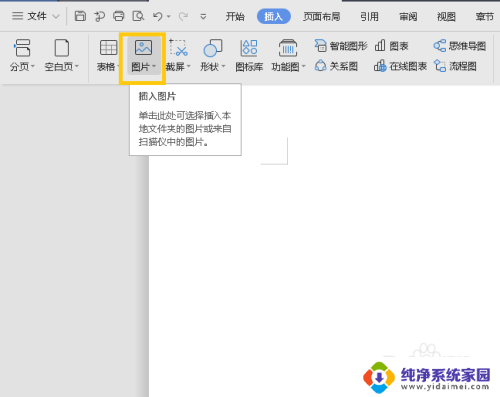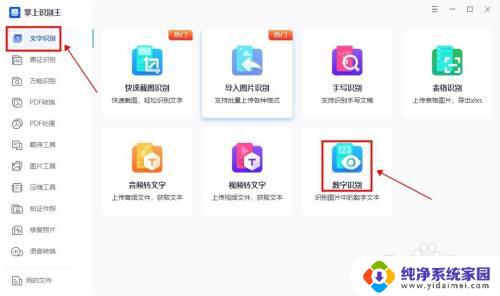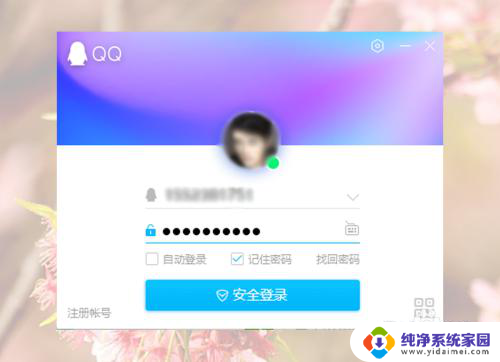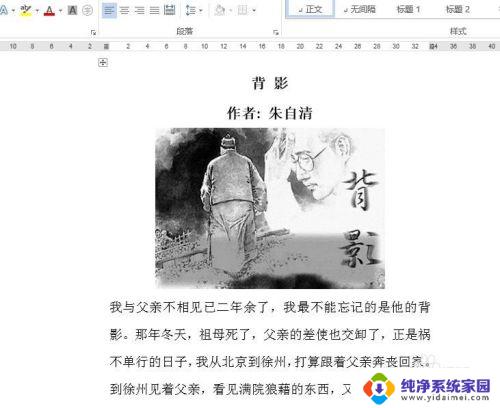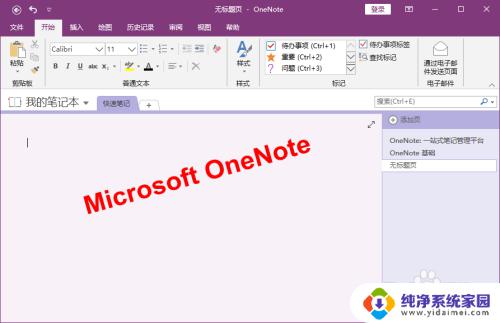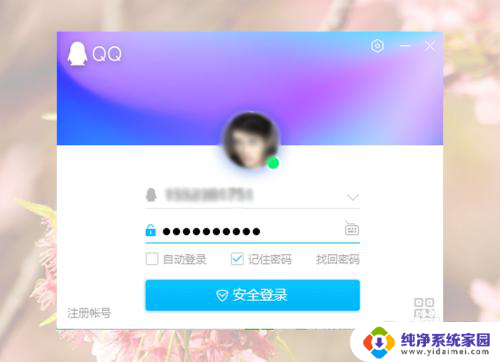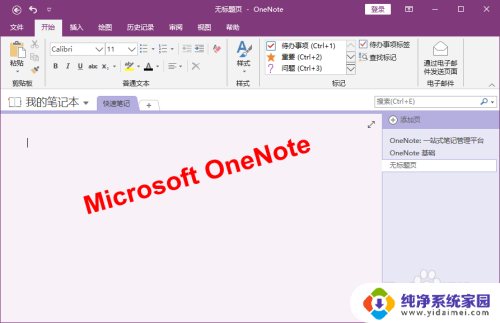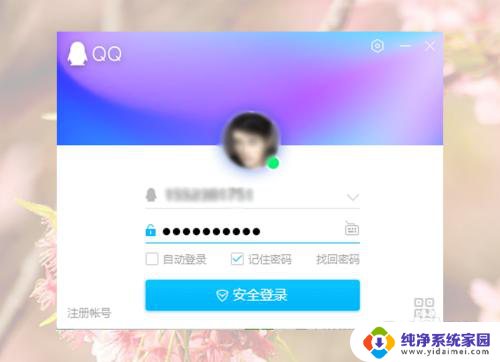word怎么把图片上的文字提取出来 word如何提取图片中的文字
更新时间:2023-12-14 11:58:43作者:yang
在数字化时代,我们经常会遇到需要从图片中提取文字的情况,无论是为了编辑图片中的文字内容,还是为了将图片中的文字转换为可编辑或可搜索的文本,提取图片上的文字都成为了一项重要的任务。在这方面Word作为一款功能强大的办公软件,提供了一些便捷的方法来实现这一目标。通过Word的OCR(光学字符识别)功能,用户可以轻松地将图片中的文字提取出来,并进行后续操作。本文将介绍Word如何提取图片中的文字,并探讨一些相关的技巧和注意事项。无论您是在学术研究、工作办公还是个人生活中需要处理图片中的文字,本文都将为您提供一些有用的指导。
操作方法:
1.点击word,点击界面最上栏的插入,在本地资源中选择你需要提取文字的图片。
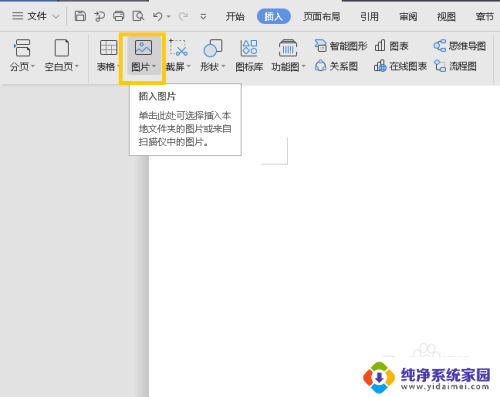
2.选择好图片后,点击打开即可完成图片的插入。
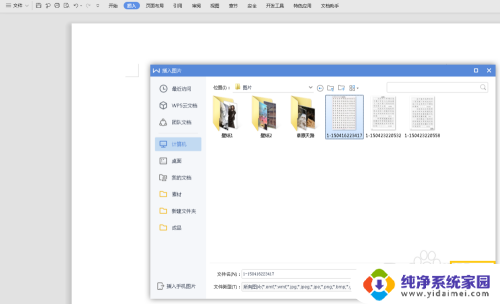
3.点击最上一栏的“图片工具”,选择黄色框内的“图片转文字”。然后选择“提取纯文本”,即可完成图片中文字的一键提取。

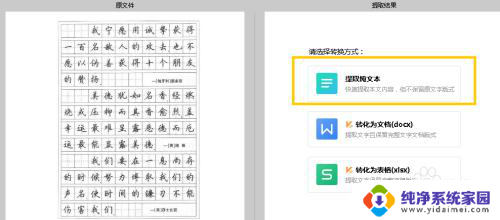
以上就是如何从图片中提取文字的全部步骤,如果有任何不清楚的地方,请参考以上小编的步骤进行操作,希望可以帮助到您。